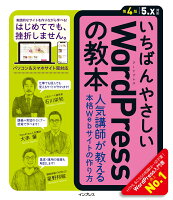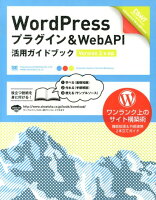ブログやサイトを運営していると、訪問者の方に何かを勧めることがあります。
しかし、求めているものは人それぞれ少しずつ違いますよね。

そんなときは「YES/NOチャート診断」のプラグインの導入をお勧めします。
- 訪問者に質問をしたい
- 訪問者一人一人に合ったサービスを勧めたい
- おすすめしたいものが山ほどあるので、質問分岐で分けて紹介したい
- ゲームブックを作りたい

脱・執筆嫌い!国語が苦手だった私が筆まめになった5冊の本
の記事を書きあげました。
国語が苦手だったわたしが、読んで実践するだけで「変われた」本。
ブロガーとして文章力をアップするチャンス!
文章を書くのが苦手
目を引くタイトルをつけたい
もっと言葉の引き出しを増やしたい
(タイトル決めに利用しまくってるので、ほんとは内緒にしたい)
一部の本は今ならkindleUnlimitedの無料体験利用で、タダで読めます
サイト訪問者に質問して答えをわけて表示できる
プラグイン『Yes/No Chart』を実際に使ってみた
それでは実際にどのように表示されるのかみてみましょう!
あなたに合う年賀状印刷サイトは!?という診断をつくってみました。
[blogcard url=”https://gonchoco.com/anataniau-nengajyo”]
プラグイン『Yes/No Chart』で出来ること・出来ないこと
回答は10枠まで作れる
質問の欄にHTMLコードを使える
質問の欄にショートコードは使えない
回答・選択肢の欄にはHTML・ショートコードどちらも使えない
質問のタイトル「Q1」を好きな文字に変更できる
結果のページを任意のページへ設定できる
有料でボタンの形や色を変えることもできる
WordPressプラグイン「Yes/Noチャート」の使い方
それでは、プラグイン「yes/no chart」の使い方を説明します。
yes/no chart公式ホームページにも説明があるので、確認してみてください。
ワードプレスのプラグイン新規追加を押し「yes no」と検索して「Yes/No chat」をインストールした後「有効化」にする。
- 有効化にすると、WordPressのメニューに「Yes/No」が追加されているので、設問セットを選択する

- セット名に分かりやすい名前をつけて「更新」を押す

- セットが追加されたので設問追加を押す

- 「設問」:質問したい内容
「種別」:設問→回答欄に自動で はい・いいえ が入力される
結果→回答欄は空白のままどちらを選んでも自分で変更できますが、結果のページは結果を選んだほうが〇
「タイトル」:入力すると題名がつきます。入力しなければ設問番号にQがついたものが表示されます(例:Q1)必要な個所を入力したら「新規追加」を押す。
一旦新規追加を押さないと回答が変更できません。
保存してからもう一度同じ設問を開き修正していきましょう。
- 先ほどの設問セットに、設問が追加される。
「このセットに設問を追加」を押し、必要な分だけ追加してく。

- 結果のページを作成する。
種別は必ず分岐にしましょう。
設問にすると、結果のページなのに「はい・いいえ」が表示されてしまいます転送先にURLを入ると、結果のページを表示することなく転送先に飛びます
「新規追加」を押して完了

- 今回は質問と結果2こで3この設問ができる

- 「あなたは男性ですか?」の設問を開き、解答欄に「はい」と「いいえ」の時の飛ばし先を選択する

- メニューから設問セットを開き、ショートコードをコピーしてページに貼り付ければ完成!


トップページやサイドバーに置くこともできるから便利です。
今回の例題で作成したチャート
[yesno_chart sid=”1″]
まとめ
質問で分岐するチャートは、アフィリエイトをしていると色々な場面で使えると思います。
結果がでたらそのまま固定のページに飛ばしたり、直接商品ページに飛ばして購買意欲を刺激するなど使い方は様々です。
また、無駄に質問を画面に並べることもないのでスッキリとしたページにしあがります。